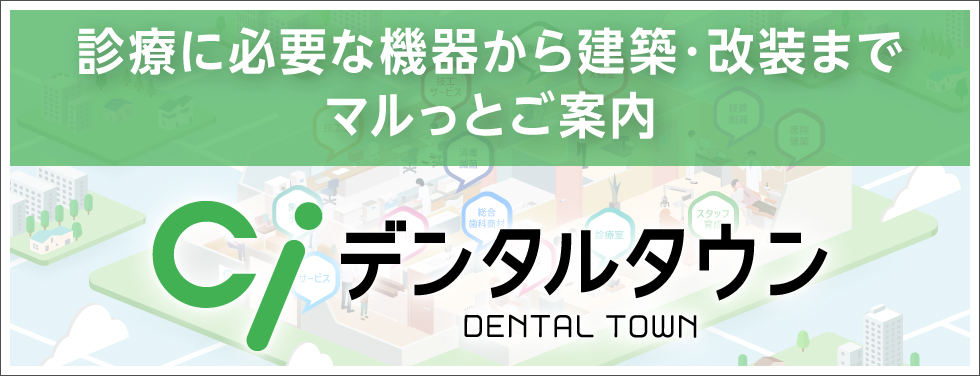CT画像の場合
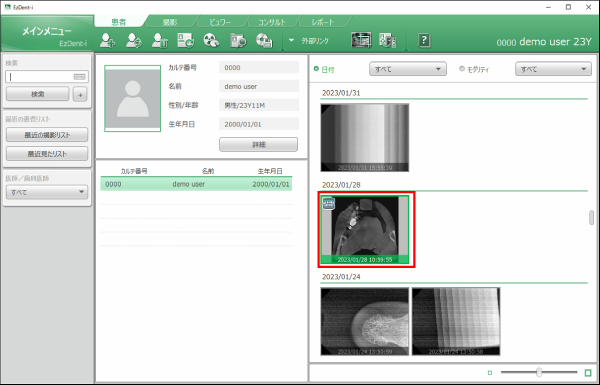
①EzDent-iを起動しCT画像(赤枠)をクリックします。(CT画像以外の場合は、画像を右クリックで、そのままエクスポートが選択できます。)
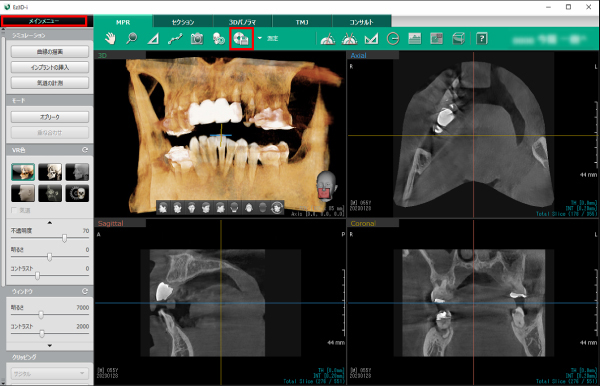
②Ez3D-iが起動するので、メインメニュー又はCDのアイコンをクリックします。
※ソフトのバージョンによっては、CDアイコン又はメインメニューに無い場合があります。
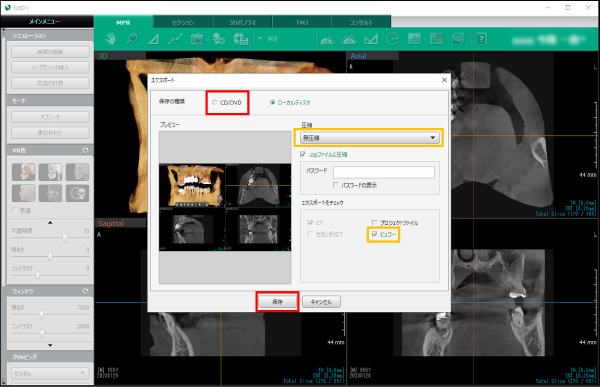
③エクスポート画面が出たら[CD/DVD]にチェックを入れて[保存]をクリックします。
(CDに書き込みをしたデータを見られる方がEzDent-iやEz3D-iをお持ちの方であればビュワーのチェックは不要です。)
データが大きくて入らない場合は[無圧縮]になっているプルダウンリストから圧縮率を選択して保存します。
※パソコン本体にCDを入れた際にポップアップ表示(フォーマット等の案内)が出る場合は “×” を押して閉じて下さい。
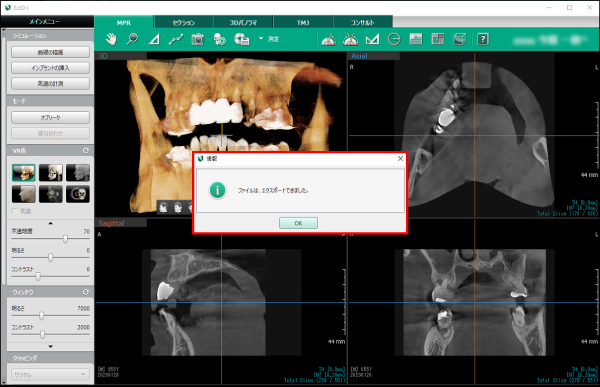
④赤枠の画面が出たらデータの書き込み完了です。
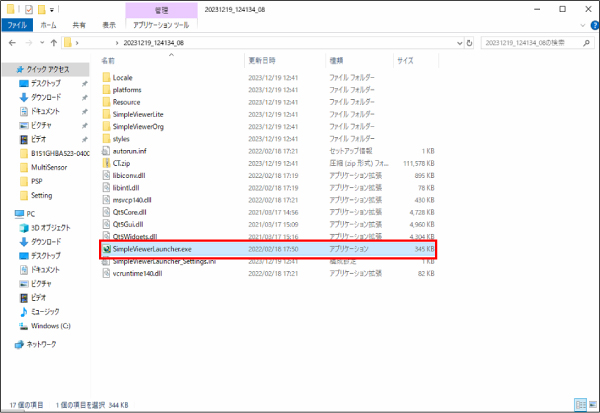
⑤CDに書き込んだ画像を見る場合は[SimpleViewerLauncher.exe]をダブルクリックし簡易ビュワーソフトを先にインストールします。
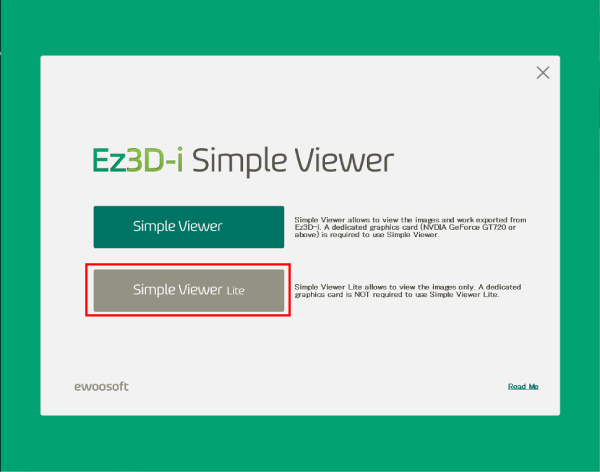
⑥インストール画面が立ち上がりますので赤枠部の[SimpleViewer Lite]をクリックします。
※インストールの途中でポップアップ画面が表示される場合がありますが[NEXT]をクリックし進めていただいて問題ありません。

⑦簡易ビュワーソフトのインストールが完了しましたら、CDに書き込んだ画像が自動で表示されます。
CT画像以外の場合
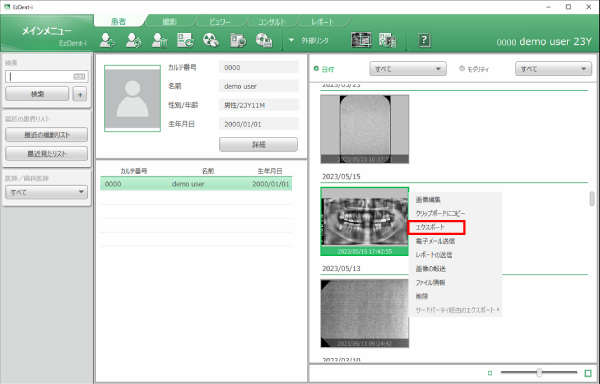
EzDent-iを起動しCDに書き込みたい画像の上で右クリックしエクスポートを選択します。
以降は「CT画像のエクスポート手順③」からと同様の内容となります。